标签:模块 ret linux 复制 mirrors 一段 json route 找到你
1、先卸载你的旧版本的docker(可以不卸载别较真 哈哈)
sudo yum remove docker docker-client docker-client-latest docker-common docker-latest docker-latest-logrotate docker-logrotate docker-selinux docker-engine-selinux docker-engine
2、下载docker加速器
curl -sSL https://get.daocloud.io/daotools/set_mirror.sh | sh -s http://f1361db2.m.daocloud.io
下载完成之后就重启docker然后就可以了

然后看看你的配置是否生效了
cat /etc/docker/daemon.json

也可以手动进行和配置加速器:
cat /etc/docker/daemon.json #修改这个文件为如下内容
{
"registry-mirrors": [
"http://95822026.m.daocloud.io"
],
"insecure-registries": []
}
---------------------------------------------------------
或者用这条命令
curl -sSL https://get.daocloud.io/daotools/set_mirror.sh | sh -s http://95822026.m.daocloud.io
#事后重启docker
systemctl restart docker
然后查看docker版本 和状态信息
docker version
查看docker所有的镜像
docker images
也可以
docker image ls
我们想下载的镜像可以直接通过pull来下载 但是下载之前也可以通过search来看看要下载的信息
docker search + 要查看的镜像
docker search hello-world # 查看hello-world镜像
就可以看到不同的版本的镜像的点赞数目
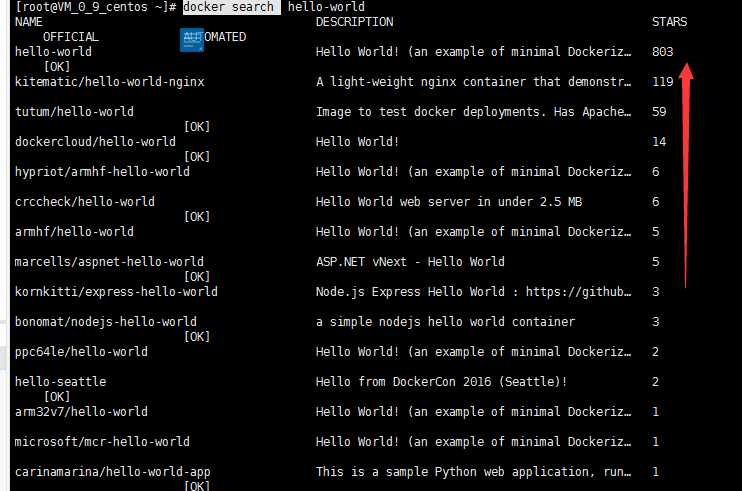
我们最好以点赞数目最多的使用
分层技术一层一层下载
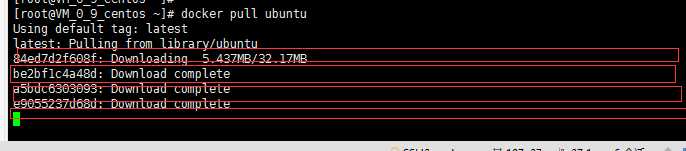
小技巧:
你可以直接run一个镜像的前3位id 就可以跑它
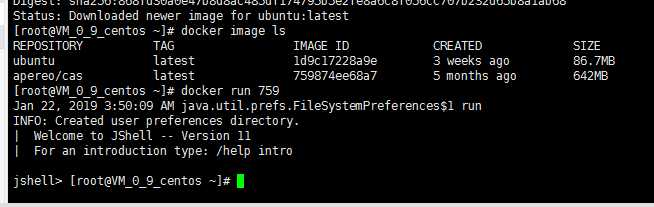
查看运行的docker 容器
docker ps 查看正在运行的docker 容器
docker ps -a 查看所有的运行过的容器
docker ps -aq 查看所有的容器id
删除docker镜像
docker rmi +要删除的镜像名(镜像id)
docker rm +要删除的容器id
镜像是你下载下来的 容器是你启动的镜像生成的
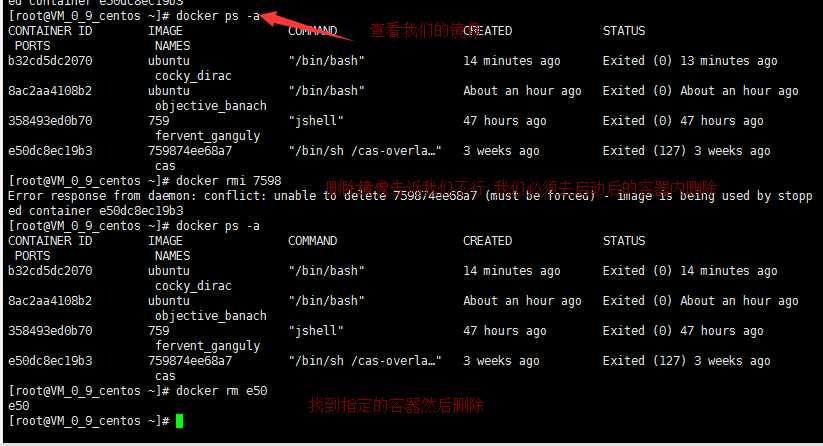
批量删除:
docker ps -aq 是查看你的所有的正在运行的容器id
然后用反引用号 把这查到的id都加进去
docker rm `docker ps -aq`
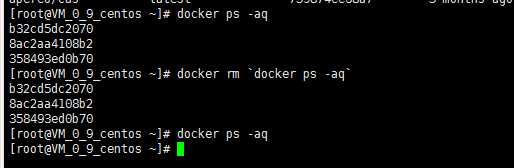
咱们要在cenots7操作系统下,以docker下载一个ubuntu image文件,然后以image启动容器
docker pull ubuntu
或者指定版本:docker pull ubuntu:14.04
运行这个乌班图容器!
docker run ubuntu
也可以指定参数启动
docker run - rm ubuntu
dicker 启动的参数
docker run就是运行容器的命令。
参数
-it : -i 是交互式操作,-t是终端
--rm : 容器退出后将其删除。也可以不指定参数,手动docker rm,使用-rm可以避免浪费空间。
ubuntu:14.04 这指的是镜像文件
bash : 指定用交互式的shell,因此需要bash命令
eg:
docker run --rm ubuntu # 启动后删除 不留痕迹 docker ps -a 也看不到
docker run -it --rm ubuntu # 启动是的交互命令结束不留痕迹
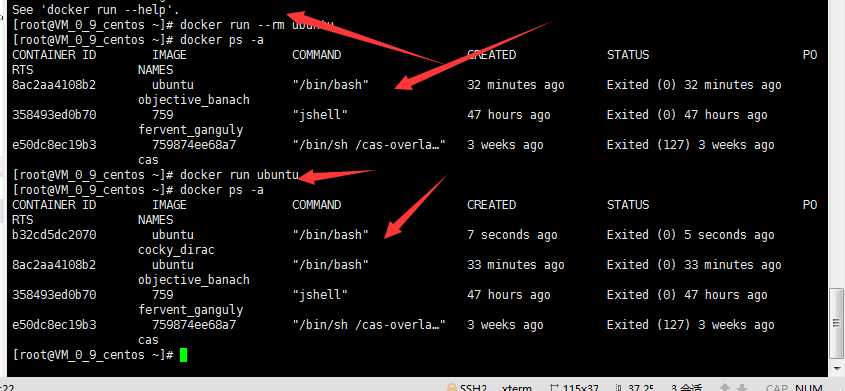
用 --rm 参数启动的和无参数的是不一样的

执行了docker run -it --rm unbuntu 之后交互界面的信息都不一样了
在这个里面查看系统都显示是ubuntu的了 cat /etc/os-release

下载centos后 然后用-it进行centos容器内的交互界面
-d后台运行
docker run -d centos /bin/bash -c ‘你要执行的shell脚本‘
docker run -d centos /bin/bash -c ‘while true;do echo hello docker66666;sleep 1;done‘
然后就会返回给我们一段执行后的启动后的id
然后我们想要查看这个进程运行的信息
docker exec -it 要查看的进程id /bin/bash
docker exec -it 78b /bin/bash
查看容器内的输出
然后我们退出centos内的进程 到外面查看docker 的日志 因为刚才是在centos容器内 我们的docker 是安装在服务器内的 所以要到服务器的大环境内 而不是某一个docker容器内
docker logs +要查看的进程id
也可以在后面 加上-f 参数 可以一直查看 和tail -f 一样
查看docker 的进程
docker ps
停止docker 进程
如果我们有docker进程这个时候不想让他跑了就用stop
docker stop +要停止的docker进程
重现再跑起来 要么执行最开始跑的命令 要么就执行start
docker start +要启动的进程
先查看以前跑过的进程再start
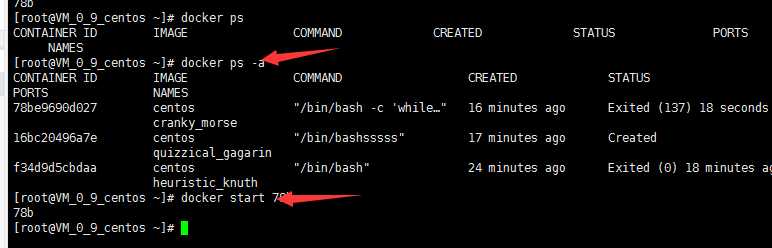
docker 自定义镜像 commit(构建自定义的镜像)
我们在启动 的docker进程有个id 我们可以根据这个id来打包
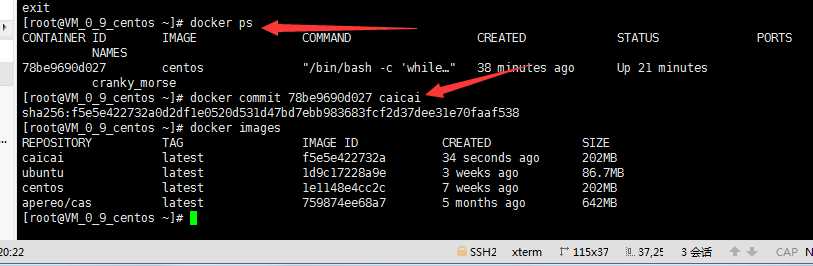
docker commit + 要打包的进程id +新起的包名
容器中可以运行网络应用,但是要让外部也可以访问这些应用,可以通过-p或-P参数指定端口映射
docker run -d -P trainning/webapp python app.py
参数解析:
-d 后台运行容器
-P 随机端口映射
-p 宿主机端口容器端口(就是可以指定端口小写的p指定端口容器)
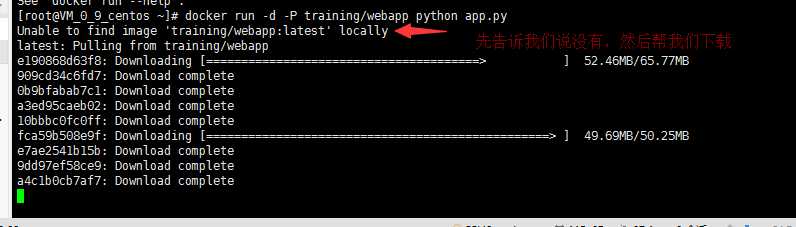
也可以通过-p参数指定映射端口
#指定服务器的9000端口,映射到容器内的5000端口
[root@oldboy_python ~ 16:46:13]# docker run -d -p 9000:5000 training/webapp python app.py c0b5a6278d0f4f2e9b9eba8680451111d8b911b61de0c37ea64cb337aefb854e
1、首先我们要先下载系统镜像 centos, 然后启动这个镜像生成容器
2、然后进入这个镜像内安装python2的软件管理工具 easy_install
3、安装flask
4、编写好flask脚本
5、退出容器产生容器id记录
6.提交此容器记录,构建镜像
7.查看镜像
8.运行flask_web镜像,暴露端口访问
9.此时在windows浏览器访问 7000端口的 flask应用
1.docker run -it centos
2. 安装 easy_install 命令,python2软件包管理
yum install python-setuptools
3.安装flask
easy_install flask
4.编写好flask web脚本
cd /home # 脚本写在home下
然后yum install vim -y 安装vim 编辑器
touch flask_web.py # 建立一个脚本文件编辑脚本
from flask import Flask
app = Flask(__name__)
@app.route(‘/‘)
def index():
return ‘Hello This is docker‘
#此脚本当做模块导入时候,__main__里代码不执行
#当做脚本文件直接运行的时候,执行__main__代码
if __name__ == ‘__main__‘:
app.run(host=‘0.0.0.0‘,port=9000)
5.退出容器,产生容器id记录
exit
6.提交此容器记录,构建镜像(找到你的容器内的id你进入的时候会有显示的)
docker commit 976 s12/flask_web
7.查看镜像
docker images
8.运行flask_web镜像,暴露端口访问 启动的时候要指定python解释器
docker run -d -p 7000:9000 s12/flask-web python /home/flask-web.py
9.此时在windows浏览器访问 7000端口的 flask应用
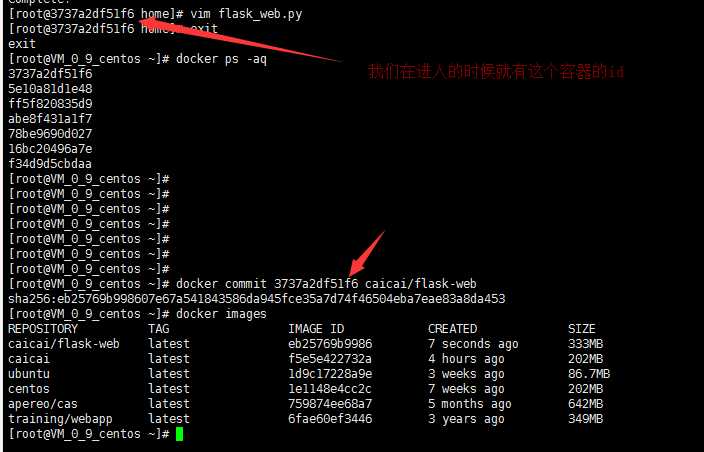
然互docker ps查看是否启动了
接着访问指定的7000端口就能看到内容了
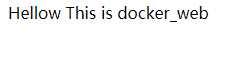
docker hub 顾名思义就是一个类似于我们常用的github存储代码一样这个是存储我们的 生成的容器的
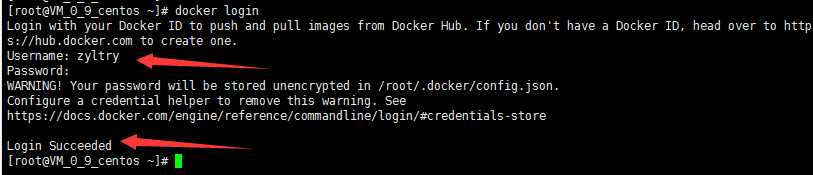
首先我们打包的镜像 直接推送是不可以的 需要先起个tag名字才能进行推送的
打包:
docker tag 镜像名字 你的dockerhub名字/起的tag名字
docker tag caicai/flask-web zyltry/caicai # 给我的caicai/flask-web镜像在zyltry的dockerhub下起个caicai的tag

然后直接docker images 然后把你起的tag生成的镜像名字推上去
直接docker push + 镜像名字
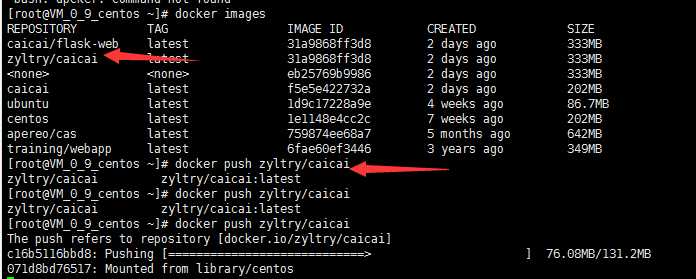
然后 就可以在你的 docker hub上看到你提交的信息了
第一种,docker hub公有镜像发布
1.docker提供了一个类似于github的仓库dockerhub, 网址https://hub.docker.com/需要注册使用 2.注册docker id后,在linux中登录dockerhub docker login
注意要保证image的tag是账户名,如果镜像名字不对,需要改一下tag
docker tag chaoyu/centos-vim zyltry163/centos-vim
语法是: docker tag 镜像名 docker hub名字/仓库名
3.推送docker image到dockerhub docker push 镜像名字:latest 4.在dockerhub中检查镜像 https://hub.docker.com/ 5.删除本地镜像,测试下载pull 镜像文件 docker pull 镜像名
私有仓库
标签:模块 ret linux 复制 mirrors 一段 json route 找到你
原文地址:https://www.cnblogs.com/zhaoyunlong/p/10325868.html